¿Cómo Configurar la el Clon de Dirección MAC en el Mini Router de Bolsillo de TP-Link?
Compatible para : TL-MR3020, TL-WR700N, TL-WR702N
Razón: Algunos ISP registrarán la dirección MAC de su computadora cuando se conecte a Internet por primera vez mediante el módem, si agrega un router en su red puede compartir su conexión de Internet, el ISP no lo aceptará, por lo tanto necesita realizar el clon de dirección MAC en el router.
Equipo : Mini Router Inalámbrico N de 150Mbps TL-WR702N
SSID: TP-Link_9AEE66 (el SSID es el nombre de la red inalámbrica)
Contraseña: 119AEE66 (es diferente en cada router, ya viene impresa en la etiqueta del router)
Conexión del Equipo : Antes de realizar la conexión del Equipo, por favor escriba el SSID y la Contraseña (los dos distinguen entre mayúsculas y minúsculas) en la etiqueta para un uso posterior y después conectar el Mini router TL-WR702N a la computadora mediante el cable USB suministrado en la caja de empaque.
Preparación:
Aquí tomamos Windows 7 para ejemplo:
1. Asignar una dirección IP a su computadora manualmente.
El Modo de operación predeterminado del TL-WR702N es AP (la función DHCP en AP está desactivada de manera predeterminada), de este modo asignamos manualmente una dirección IP como 192.168.0.x a la computadora para que concuerde con la dirección IP predeterminada (192.168.0.254) del Router.
1) Presionar la tecla Windows .jpg) + tecla R en el teclado al mismo tiempo.
+ tecla R en el teclado al mismo tiempo.
2) Escribir ncpa.cpl en el recuadro, y después dar clic en OK.
.jpg)
3) Dar clic derecho en Wireless Network Connection ( Conexión de Red Inalámbrica) y seleccionar Properties (Propiedades).
.jpg)
4) Seleccionar la Versión 4 del Protocolo de Internet (TCP/IPv4), dar doble clic en el mismo o dar clic en Propiedades.
.png)
5) Seleccionar “ Use the following IP address” (Usar la siguiente dirección IP), en esta ocasión asignamos 192.168.0.100 como dirección IP de la computadora, y la máscara de subred (subnet mask) es 255.255.255.0 y después presionar OK.
.jpg)
2. Seleccionar “ Ethernet adapter’s MAC address of computer” (dirección de MAC del adaptador de la computadora)
1) Dar clic en la tecla de Windows .jpg) + la tecla R en el teclado al mismo tiempo.
+ la tecla R en el teclado al mismo tiempo.
2) Escribir cmd en el recuadro, y después presionar OK.
3) En la ventana negra emergente, escriba el comando ipconfig /all y presionar Enter. Mostrará todas las direcciones de MAC de los adaptadores de red actuales de esta computadora.
La dirección de MAC de este adaptador Ethernet de la computadora es: 48-5B-39-42-51-93 (por favor escríbalo para usarlo después)
.jpg)
Configuración:
Paso 1 En la lista de redes inalámbricas de la computadora, busque SSID de WR702N y conéctelo. La opción “Connect automatically” (conectar automáticamente) debe ser seleccionada.
.jpg)
Paso 2 Aparecerá una ventana pequeña solicitando la clave de Seguridad cuando presione el botón de Connect (conectar). Escribir la contraseña predeterminada (ya está impresa en la etiqueta del router) y dar clic en OK.
.jpg)
Paso 3 Se mostrará la siguiente pantalla cuando se haya establecido la conexión entre la computadora y el TL-WR702N exitosamente.
.png)
Paso 4 Abrir el navegador de internet y escribir la dirección IP predeterminada del router (192.168.0.254) en la barra de direcciones y después presionar Enter. En el indicador, ingrese el Nombre del Usuario predeterminado y la Contraseña: Los dos son “admin” sensibles a las mayúsculas o minúsculas.
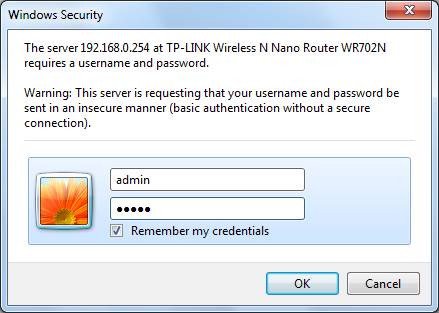
Paso 5 En la página del router, ir al Working Mode (Modo de Funcionamiento), cambiar el modo de funcionamiento inalámbrico AP al Router y presionar el botón de Save (guardar).
.jpg)
Sólo presione en OK cuando vea el indicador de abajo. El cambio se guardará después que el router sea reiniciado.
.jpg)
Nota : Tomará unos cuantos segundos volver a conectarse al Mini router después del reinicio, por favor escriba 192.168.0.254 en la barra de direcciones y presione Enter de nuevo.
Paso 6 En el menú del lado izquierdo, vaya a Network>WAN, y cambie le Tipo de Conexión WAN a IP Dinámico y dé clic en el botón de Save (guardar).
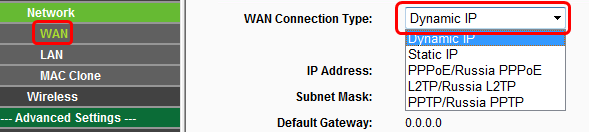
Paso 7 En el mismo menú, ir a Network>MAC clone. Eliminar la dirección actual de WAN MAC y escribir la dirección MAC del adaptador Ethernet de la PC: 48-5B-39-42-51-93 (que se obtuvo de la Preparación). Dar clic directamente en el botón de Save (guardar) y después se reiniciará automáticamente.
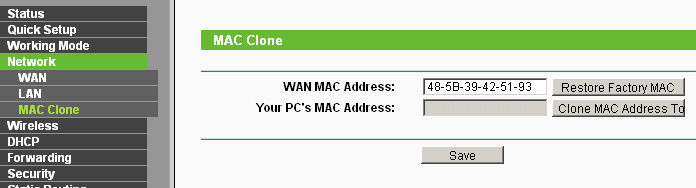
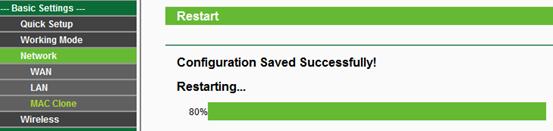
Nota: No es necesario dar clic en el botón de “Clone MAC Address ( Dirección Clone MAC).
Paso 8 Regresar a la página de Network>Wan; dar clic en el botón de “Renew” para obtener los parámetros de la red. Significa que ya nos conectamos este Mini router a su módem con éxito ahora puede ver la dirección IP de WAN (WAN IP address), puerta de enlace predeterminada (default gateway), etc.
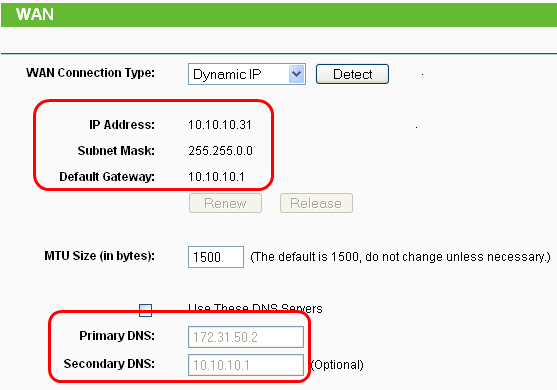
Paso 9 Por favor consulte Preparación 1 “ Assign an IP address to your computer manually” (“Asignar una dirección IP a su computadora manualmente”) para cambiar la dirección IP de su computadora y la dirección del servidor DNS, regresar a “Obtain an IP address automatically” ( “Obtener la dirección IP automáticamente”) y “Obtain DNS server address automatically” ( “Obtener la dirección del servidor DNS automáticamente”) y después presionar OK. Ahora puede revisar si el Internet está funcionando yendo a cualquier sitio web.

¿Es útil esta pregunta frecuente?
Sus comentarios nos ayudan a mejorar este sitio.
3.0-L-D-2000px_normal_1584496932325u.png)
